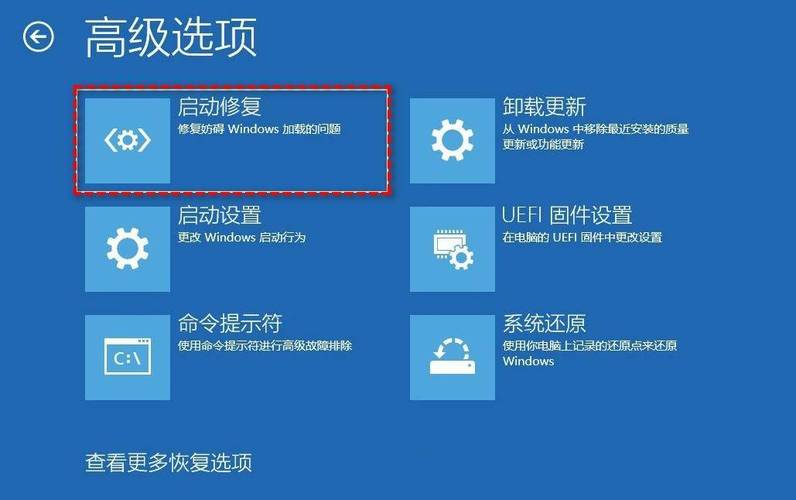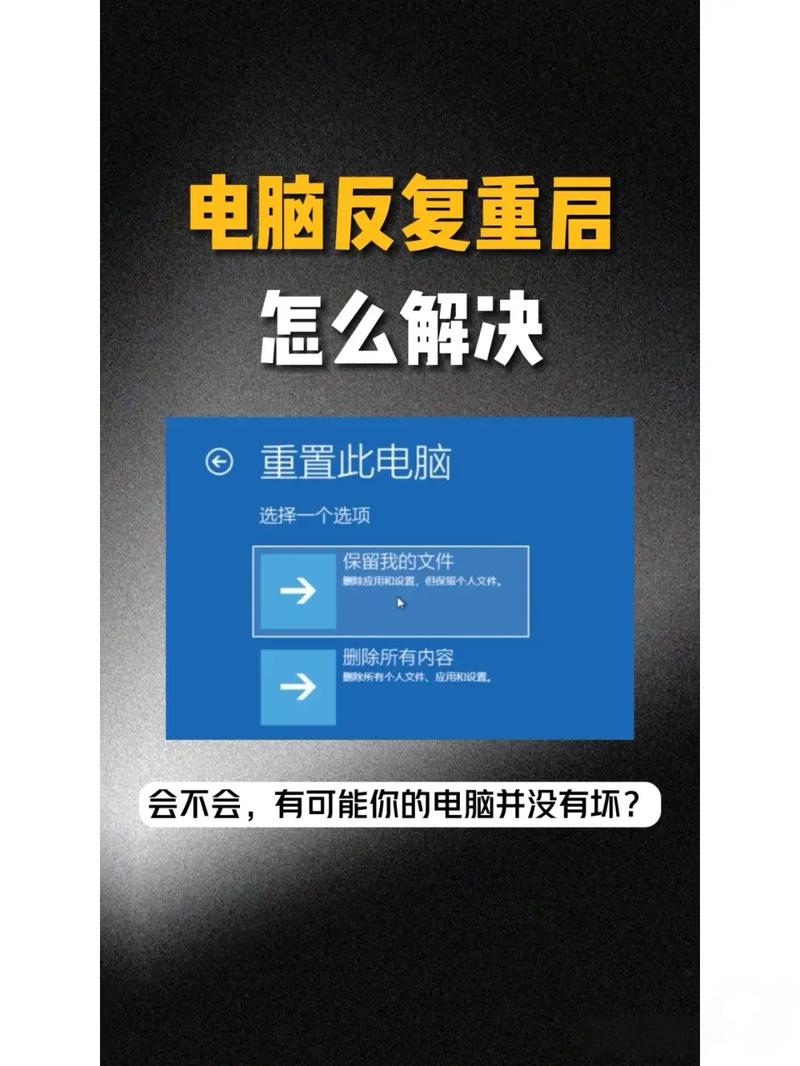Win10电脑遇到问题一直重启怎么办?解决方法与常见问题分析
Win10电脑遇到重启问题,可能是软件或硬件故障导致的。解决方法包括:检查硬件连接是否良好,如内存条、硬盘等;进入安全模式排查软件问题;尝试系统还原或重置电脑;若仍无法解决,可考虑系统更新或重装。针对常见问题分析,用户应关注系统更新、软件冲突及病毒等问题,并采取相应的预防措施。若问题依旧存在,建议寻求专业电脑维修服务。
在使用Windows 10操作系统时,电脑遇到各种问题是很常见的,电脑不断重启是一个令人头疼的问题,这种情况可能由多种原因导致,解决起来也有一定的复杂性,本文将针对Win10电脑遇到问题一直重启的情况,给出详细的解决方法及常见问题分析。
问题分析
1、硬件问题:电脑硬件是系统运行的基石,如内存、硬盘、电源等硬件出现问题,可能导致电脑不断重启,内存条松动或损坏、电源供应不稳定等。
2、软件问题:软件冲突、系统文件损坏或病毒感染等都可能导致电脑不断重启,不兼容的驱动程序、Win10系统更新导致的冲突等。
3、系统配置问题:不正确的系统设置或配置也可能导致电脑重启问题,高级电源设置、系统恢复等。
解决方法
1、检查硬件:
(1)检查内存条是否牢固,如有松动请重新固定。
(2)检查硬盘连接是否良好,尝试更换硬盘数据线。
(3)检查电源供应是否稳定,尝试更换电源线或电源适配器。
2、进入安全模式排查软件问题:
(1)重启电脑,在启动过程中按下F8键,选择“安全模式”启动。
(2)在安全模式下,卸载最近安装的可能引起冲突的软件或驱动程序。
(3)运行病毒查杀工具,确保系统未受到病毒感染。
(4)如果问题仍然存在,可以尝试系统还原或重装系统。
3、检查系统配置:
(1)检查电源管理设置,确保电源选项不会导致电脑自动重启。
(2)检查系统恢复设置,如有必要,关闭系统自动恢复功能。
(3)检查高级系统设置,确保没有错误的配置导致电脑重启。
常见问题解决步骤
1、更新驱动程序:访问硬件制造商的官方网站,下载并安装最新的驱动程序,确保所有驱动程序都是最新版本,特别是显卡驱动和声卡驱动。
2、检查系统日志:通过事件查看器(Event Viewer)检查系统日志,查找可能导致重启的错误信息,在“开始”菜单中搜索“事件查看器”,打开“Windows日志”下的各个日志,查看是否有相关错误信息。
3、检查磁盘错误:在Win10系统中,可以通过“此电脑”右键点击选择“属性”,然后点击“工具”,在“查错”栏中选择“检查”来检查磁盘错误,如有错误,请按照提示进行修复。
4、检查系统更新:确保Win10系统已经安装了所有可用的更新,在“设置”中选择“更新与安全”,点击“检查更新”,确保系统为最新版本。
5、重置Win10系统:如果以上方法均无法解决问题,可以考虑重置Win10系统,在“设置”中选择“更新与安全”,点击“恢复”,选择“开始重置此电脑”,此操作将删除所有个人文件和应用,请谨慎操作。
预防措施
1、定期备份重要文件,以防数据丢失。
2、定期更新驱动程序和系统,确保硬件和软件正常运行。
3、使用可靠的杀毒软件,定期进行全面病毒查杀。
4、避免同时运行过多的应用程序,以减少系统负担。
5、定期检查电脑硬件,确保硬件连接良好且运行正常。
Win10电脑遇到问题一直重启的情况可能由多种原因导致,包括硬件问题、软件问题和系统配置问题,本文提供了详细的解决方法及常见问题分析,希望能帮助读者解决这一问题,如果以上方法均无法解决问题,建议寻求专业的技术支持,定期维护电脑、及时更新系统和驱动、使用可靠的杀毒软件是预防电脑问题的关键。